Mue Studioの作品「Leaves on Water」で学ぶセミ・シュルリアル3D #Adobe Stock

Adobe Stock ビジュアルトレンド
Adobe Stockが2020年のデザイントレンドを発表したとき、世界はまだ「(新型コロナウイルス感染症が蔓延する)以前の」世界でした。一人ひとりが自分の日常を生き、多様な文化的背景が「安らぎ」や「平和」の感覚をそれぞれに定義していた時代です。しかし、その後世界は変わり、私たちの生活は一変しました。それゆえ、平和と安らぎ、勇気を見出し、数多くの困難を乗り越えていくことは、これまで以上に必要なことだといえるでしょう。
2020年のトレンドの中には、「セミ・シュルリアル」という、夢の中に迷い込んだような幻想的な世界観を表現するムーブメントがあります。セミ・シュルリアルは色彩豊かで人目を引き、立体的な表現が特徴。見る者を現実から切り離して、別の角度からモノを見るきっかけを与えます。世界の現状、そして私たちがいま置かれている状況を(文化として)理解するのは簡単ではありません。だからこそ必要なのが、魔法のごとく美しいものに触れ、困難な現実から逃れて穏やかな時間を見つけることなのではないでしょうか。
そこで、Adobe Stock 3DチームとDimensionチームはMue Studioと提携し、同社のMinjin Kang氏およびMijoo Kim氏との共同作業を開始。セミ・シュルリアルをテーマにしたチュートリアルとクリエイティブ作品を作成しました。第1弾では、Adobe Stockセミ・シュルリアルコレクションの無料素材を使用し、Dimensionのチュートリアルを紹介しています。このチュートリアルは3部構成で、まずソフトカラーパレットの活用法、次にミニマリストデザインの美しさを紹介し、最後にセミ・シュルリアルが持つ静謐さを捉えた最終的な作品をお見せする作りとなっています。ぜひ一緒にクリエイティブの可能性を探りましょう。
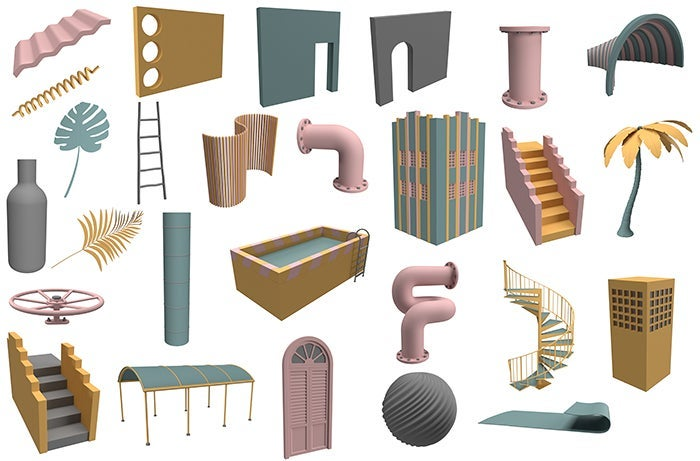
Adobe Stockで提供中のセミ・シューリアル無料3Dコレクション
「Leaves on Water」チュートリアル:配置と構成(第1部)
手順1:メインの壁を配置する
- まず、カンバスを3,600px x 2,880pxにします。「カンバスに合わせる」を選択して、作業用スペース全体を表示します。
- Dimensionスターターアセットパネルの「基本シェイプ」から「立方体」をドラッグ&ドロップします。サイズを313、335、0cm(x、y、z)に変更し、yを–90度回転させます。シーンパネルで、名前を「立方体」から「左の壁」に変更します。
- Fキーを押してシーンを再配置します。
- Adobe Stockからアーチ付きの壁 (ID 348972037)を追加し、サイズを365、335、30.48cmに変更します。
- シーンパネルから両方のアセットを選択し、アクションパネルで「整列と分布」を選択します。次に、カンバスのコントロールにある「Z 位置端揃え (最小)」と「X 位置端揃え (最小)」をクリックします。
- 左の壁の位置を-179.6、-0.3、172.8cmに、アーチ付きの壁の位置を0、-0.3、1.9cmに変更します。これで、セミ・シューリアル作品中メインとなる壁が並べられました。
手順2:階段、床、後の壁を追加する
- 次に、シーンを配置する必要があります。シーンパネルから「カメラ」を選択し、視野を45°に、カメラの位置349.8、117.3、410.1cmに変更して、回転が-1、55、0cmであることを確認します。
- Adobe Stockから階段(ID 348972381)を追加します。サイズのロックが解除されていることを確認し、アセットのサイズを113.32、138.51、154.47cmに変更して、Yを90°回転します。
- シーンパネルから階段を選択してフォルダーを開きます。wall_Lとwall_Rを選択して削除します。
- 階段を-214、-0.3、-57cmに配置し、アーチ付きの壁の裏側に沿わせて置きます。
- アセットパネルの「基本シェイプ」から「平面」を追加し、サイズを2,400、0、2,400cmに、位置を-124.5、0、260.5cmに変更します。シーンパネルで、名前を「平面」から「床」に変更します。
- 「床」を選択し、アクションパネルで「複製」をクリックして「床2」を作成します。
- 2つ目の床は、回転のZを90cmに、位置を-479.1、250、-555.3cmに変更し、名前を「床2」から「後の壁」に変更します。これで、作品の内部空間全体ができました。
手順3:葉を追加する
- Adobe Stockから幅の狭いシュロの葉(ID 348974187)と幅の広いシュロの葉(ID 348973236)を追加します。このシーンの独自のバージョンを作成したければ、どちらもサイズのロックが解除されていることを確認してから、葉を拡大・縮小、配置、複製し、好みの場所に移動しましょう。
- Mue Studioと同じデザインを使用する場合は、幅の狭いシュロの葉を2回、幅の広いシュロの葉を3回複製し、以下の表に従って、各アセットを適切に配置および拡大・縮小します。
-
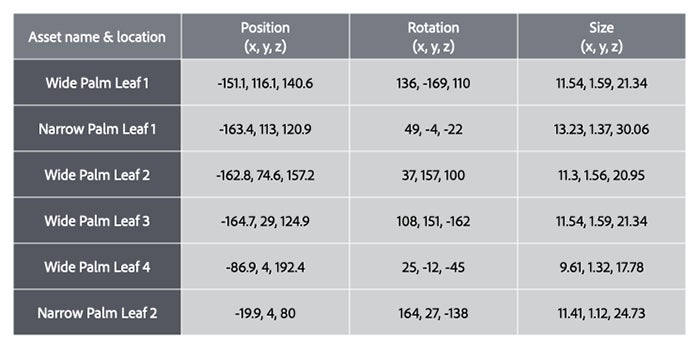
手順4:「Leaves on Water」のシーンをレンダリングする(シーン1)
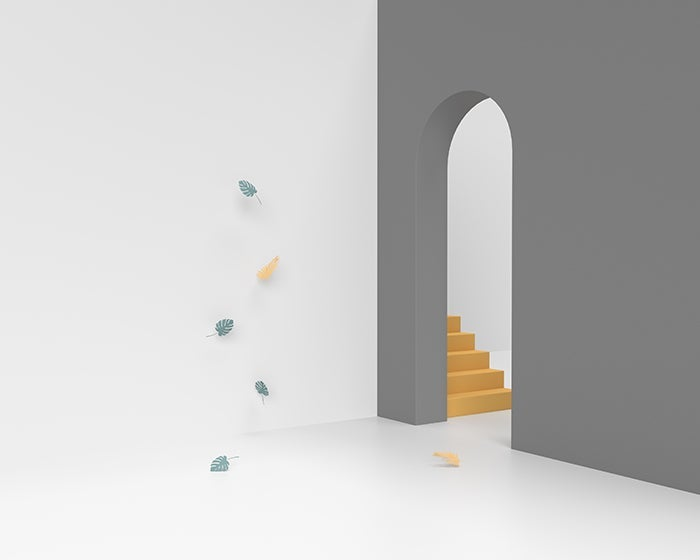
- これで、「Leaves on Water」のセミ・シュルリアルチュートリアルの第1部が完了しました。作成した作品を見るには、タスクバーから「レンダリング」を選択し、画質とファイルタイプを選択して、「レンダリング」をクリックします。
このまま次に進むか、後で第2部から再開して、3Dライティングテクニックでシーンを演出する方法をご覧ください。
「Leaves on Water」チュートリアル:カメラとライティング(第2部)
手順1:カメラのブックマークを使用する
- ここで、カメラのブックマークを追加します。シーンパネルから「カメラ」を選択し、視野が45°、カメラの位置が349.8、117.3、410.1cmであることを確認してください。また、回転が-1、55、0cmのままであることを確認します。
- カメラアイコンを選択し、ブックマークを追加して、ビューの名前を追加します。
手順2:自然光を追加する
- 多くの場合、変更をわかりやすく視覚化するには、レンダリングプレビューモードでライティングを操作するのが最善です。そのためには、「レンダリングプレビューを表示」を選択します。
- 開いた出入り口から差し込む光を美しく表現するには、アセットパネルの「環境光」から「Sunrise Campsite」を選択します。
- 強度を103%に、回転を9°に設定します。
- 次に、ライトを強めるために、シーンパネルから「環境」を選択し、全体的な強度を200%に、回転を7°に設定します。
手順3:ライティングに手を加える
- 最後に、全体的に暖かく居心地の良いライトを作成するために、アセットパネルの「指向性ライト」から「太陽」を選択します。
- 強度を16%、回転を0°、高さを7°、曇り具合を52%に設定します。
手順4:「Leaves on Water」のシーンをレンダリングする(シーン2)
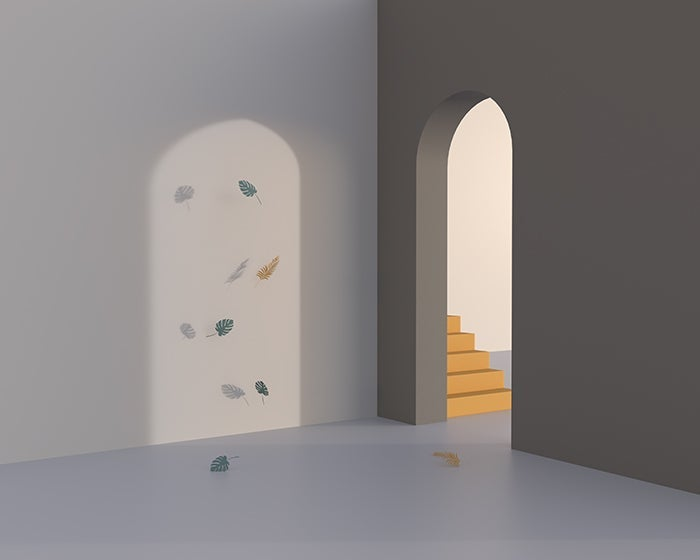
- これで、「Leaves on Water」セミ・シュルリアルチュートリアルの第2部が完了しました。この時点のレンダリングを作成して、作品を確認しましょう。
- このまま次に進むか、後で第3部から再開して、マテリアルとカラーの両方を編集する方法をご覧ください。
「Leaves on Water」チュートリアル:マテリアルとカラー(第3部)
手順1:内部要素に手を加える
- アセットパネルの「Adobe Standard Material」セクションから「セメント」を左の壁とアーチ付きの壁に追加します。これは、マテリアルをアセットにドラッグ&ドロップするか、シーンパネルからアセットを選択してマテリアル自体をクリックすることで実行できます。
- シーンパネルで左の壁のマテリアルに移動して、「プロパティ」でカラーをRGB 255、204、204に、XとYの「繰り返し」を10、10に変更します。アーチ付きの壁にも同じ手順を実行します。ただし、「繰り返し」を5、5に変更します。
- 階段については、マテリアルのベースカラーをRGB 217、182、182に変更します。
- 最後に、後壁のベースカラーをRGB 209、167、167に変更します。これで、柔らかいパステル調の雰囲気になりました。
手順2:水の効果を追加する
- 波状の水の効果を加えるには、アセットパネルの「Substanceマテリアル」セクションから「光沢紙」を追加し、マテリアルの「プロパティ」で、カラーをRGB 197、210、214に変更します。
手順3:葉を調整する
- 最後に、各葉のマテリアルプロパティを更新して、豊かなパステル系の色調を加えます。各葉のベースカラーをRGB 237、142、142に変更します。
手順4:「Leaves on Water」のシーンをレンダリングする(最終シーン)
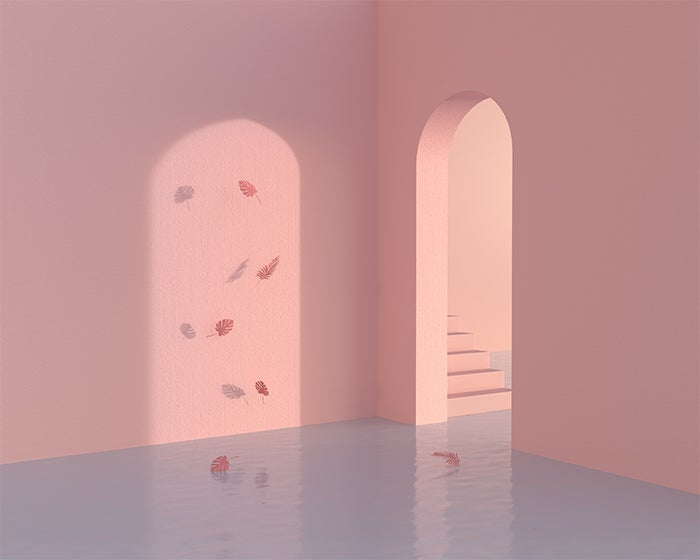
- これで、「Leaves on Water」セミ・シュルリアルチュートリアル第3部が完了しました。結果を確認するには、最終レンダリングをおこなってください。
- 最後の仕上げとして、レイヤー化されたPSDファイルをDimensionからPhotoshopに取り込み、さらに磨きをかけることもできます。
Mue Studioとアドビは近日中にも再度、魅力的なチュートリアルを新たに制作して皆さまにお届けするつもりです。さらに進化したセミ・シューリアル3Dチュートリアルの続編もどうぞご期待ください。それまではこのチュートリアルで新しい技法を身につけ、クリエイティブな探求を通して平穏な生活を送っていただければと思います。
いかがでしょうか?Adobe Stockでは、現在初月無料で年間サブスクリプションをご利用いただけるキャンペーンを継続しています。通常アセットとよばれる写真やイラストなどを活用し、Creative Cloudとの連携から実感いただける業務効率性の高さを体感ください。詳しくはこちらをご覧ください。
この記事は2020年7月21日にKimberly Potvinにより作成&公開されたA Semi-Surreal 3D Tutorial: Leaves on Water with Mue Studioの抄訳です。